
A legtöbb számítógépes támadással foglalkozó filmben mindig láthatjuk, hogy ez nem bukik meg, mivel néhány hacker kémkedés céljából hozzáfér a felhasználó laptopjának webkamerájához. Az operációs rendszerek biztonsága minden alkalommal megteszi nehezebb hozzáférni a megfelelő engedélyek megszerzése nélkül.
A Windows 10 konfigurációs lehetőségei között találunk egy lehetőséget, amely lehetővé teszi számunkra, hogy letiltsuk a kamerához való hozzáférést azokhoz az alkalmazásokhoz, amelyeket közvetlenül a Microsoft Store-ból telepítettünk, olyan alkalmazásokhoz, amelyeket a Microsoft áttekintett és teljesen biztonságban vannak.
Ez azonban lehetővé teszi számunkra a fényképezőgéphez való hozzáférés letiltását a számítógépünkre telepített összes alkalmazásnál, ez a funkció a legbizalmatlanabb, és megakadályozza, hogy a Microsoft Store-ból vagy azon kívülről bármely alkalmazás megjelenjen hozzáférés a berendezésünkbe integrált webkamerához.
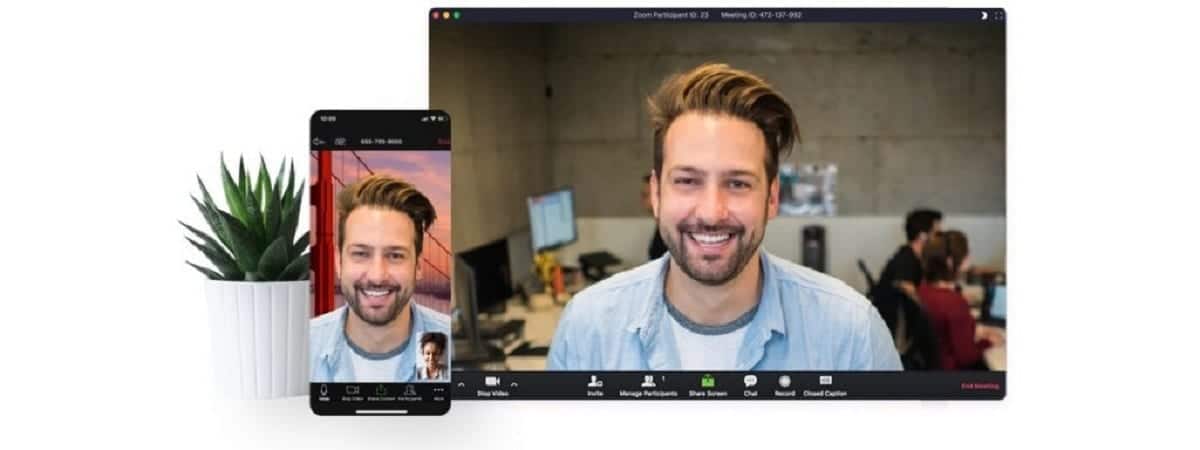
A Beállítások> Adatvédelem> Kamera menüpontban elérhető funkció deaktiválásával megakadályozzuk, hogy csapataink alkalmazásai hozzáférjenek a kamerához. De mi a helyzet a rosszindulatú alkalmazásokkal? Ez a fajta alkalmazás, amely különböző módon érheti el csapatunkat, újraaktiválhatja a csapatunkhoz való hozzáférést, így a Microsoft által kínált megoldás nem teljesen érvényes, különösen a legbizalmatlanabbak számára.
Távolítsa el az illesztőprogramokat

Ezekben az esetekben a legjobb megoldás annak elkerülésére, hogy fényképezőgépünket bárki, elsősorban mások barátai aktiválhassák, nem harmadik féltől származó alkalmazások használata vagy a Windows rendszerleíró adatbázis elérése. A megoldás vége távolítsa el a webkamera illesztőprogramjait.
A Windows 10 telepítésekor csapatunk felelős a csapatunk összetevőinek automatikus felismeréséért, és az illesztőprogramok / illesztőprogramok felkutatásáért, hogy képesek legyenek használni őket. Ha ezek nincsenek telepítve, nem fogjuk tudni használni azt az összetevőt.

Ha eltávolítjuk a webkamera illesztőprogramjainkat a felszerelésünkről, senki, egyáltalán senki sem fogja tudni elindítani a webkamerát, hogy kémkedjen ránk, mivel nincs telepítve szoftveresen a berendezésünkre, egyetlen alkalmazás sem fér hozzá.
Hogyan távolítsuk el a webkamera illesztőprogramjait

- Az illesztőprogramok eltávolításához a webkameráról vagy bármely más eszközről be kell lépnünk a Cortana keresőmezőjébe, és be kell írnunk a Vezérlőpult parancsot.
- Kattintson a vezérlőpult bal oldali oszlopában a Hardver és hang elemre.
- A jobb oldali oszlopban Készülékek és nyomtatók, kattintson Eszközadminisztrátor.
- Ezután meg kell keresnünk kamerák, kattintson a jobb gombbal, és válassza a lehetőséget Távolítsa el az eszközt.
Ettől a pillanattól kezdve a webkamerához kapcsolódó eszköz a sárga háromszög felkiáltójellel, felkérve, hogy telepítsük újra, hogy működjön.